iPhone 12如何设置长截屏 iPhone12长截屏方法
作者: znglr 2021-05-31 16:38 [查查吧]:www.chachaba.com
我们在使用手机中看见好看的图片护着文章,如果不能保存,有些人就会使用截屏来保存,但如果所需要截取的面积太大,就需要使用到长截屏了,而很多人在使用iPhone12时不会使用长截屏,那么,iPhone 12如何设置长截屏呢?下面来看看iPhone12长截屏方法。
iPhone 12如何设置长截屏 iPhone12长截屏方法
当您需要在 iPhone 上截图时,部分 iOS 内置应用自带长截图功能,例如 Safari 浏览器、邮件、Pages 文稿等,以 Safari 浏览器为例,当您需要截图时,按平时的方式进行截图,如 iPhone 12 系列机型的截图方法是同时按住电源键和音量 + 键。截图成功之后,轻点左下方的缩略图,然后轻点“整页”:
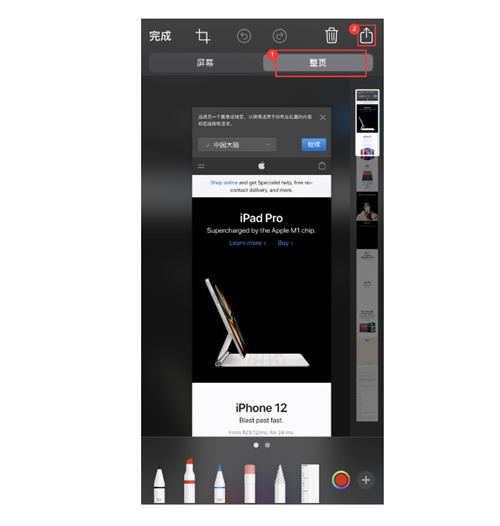
iPhone 12如何设置长截屏 iPhone12长截屏方法(图片来源:网络)
此时您可以得到一个长图,您可以使用笔刷做记号或标记,然后点击右上角的“发送”按钮,例如,您可以选择“储存到文件”,该截图就会以 PDF 文稿的方式被储存到“文件”应用中,您可以随时点击查看或通过其它软件分享给好友。
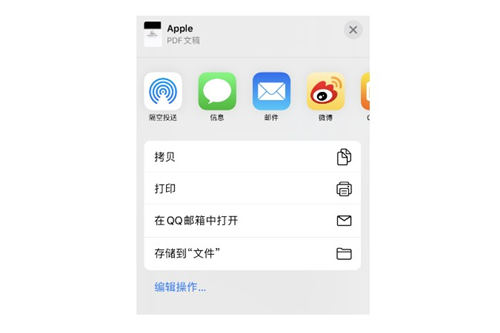
iPhone 12如何设置长截屏 iPhone12长截屏方法(图片来源:网络)
但是如果您需要在第三方应用中使用“长截图”,则需要借助一些其它 App 或插件来实现,可以在应用商店中查找您需要的此类应用。
以上就是iPhone 12如何设置长截屏 iPhone12长截屏方法的相关内容,希望对您有所帮助!
推荐阅读:小米11ultra和iPhone12pro哪个值得买 两者配置对比
推荐阅读:小米11pro和iphone12哪款手值得买 哪个好
相关阅读
- iPhone 12轻点背面不灵敏怎么办 该如何设置2021-02-20 16:06:08
- iPhone 12显示无法检查更新该如何解决2021-02-19 16:58:49
- iPhone 12如何添加和移除屏幕上的小组件2021-02-18 20:12:26
- 苹果iPhone 12怎样设置来电横幅小窗口2021-02-16 19:11:05
- 小米MIUI8系统或将支持手机长截屏功能2016-05-11 10:40:40

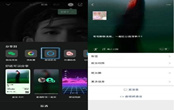


























图说新闻
深圳多个旅游景点发
深圳有哪些好玩又不
深圳周边哪些地方可
深圳哪里可以玩漂流
深圳龙华区2021年暑期
2021第二届龙岗喜剧节